Chrome浏览器下载任务批量导入操作指南
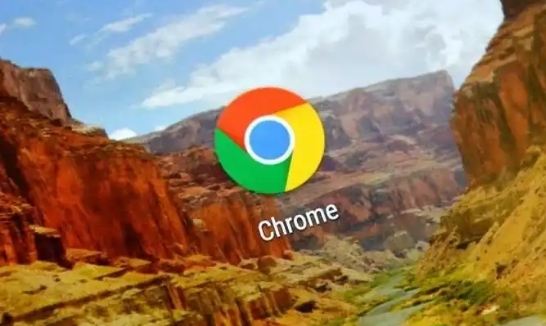
一、准备工作
1. 整理下载链接:将需要批量下载的链接整理到一个文本文件(如`.txt`文件)中,每个链接占一行。确保链接格式正确且可访问。例如,要下载多个文档,把文档的下载链接逐行复制到文本文件中。
2. 安装相关扩展(可选):虽然Chrome浏览器本身没有直接支持批量导入下载任务的功能,但可以在Chrome网上应用店搜索并安装一些支持此功能的扩展程序。不过要注意选择信誉良好的扩展,避免安全风险。
二、使用扩展程序进行批量导入(以某扩展为例)
1. 安装并打开扩展:在Chrome网上应用店找到合适的批量下载扩展(比如“DownThemAll!”等),点击“添加至Chrome”进行安装。安装完成后,在浏览器工具栏中找到该扩展的图标并点击,打开扩展的界面。
2. 导入下载链接文件:在扩展的界面中,通常会有“导入”或“添加任务”之类的按钮。点击该按钮,选择之前准备好的包含下载链接的文本文件。扩展会自动读取文件中的链接,并将其添加到下载任务列表中。
3. 设置下载选项:根据需要设置下载选项,如下载路径、同时下载的任务数等。有些扩展还允许对不同类型的文件进行分类下载设置。例如,可以设置将所有文档下载到指定的文件夹,并且同时下载的任务数量不超过5个,以避免对网络和系统造成过大压力。
4. 开始批量下载:确认设置无误后,点击“开始下载”或类似的按钮,扩展会按照设置的顺序和方式开始批量下载任务。在下载过程中,可以通过扩展的界面查看下载进度、暂停或取消下载任务等。
三、手动逐个导入下载任务(不使用扩展)
1. 逐个打开链接:如果不想使用扩展,也可以手动逐个导入下载任务。复制一个下载链接,然后在Chrome浏览器中粘贴并按下回车键,浏览器会开始下载该文件。重复这个过程,直到所有需要下载的文件都开始下载。不过这种方法比较适合下载任务较少的情况,因为操作比较繁琐。
2. 利用下载管理功能:Chrome浏览器有自带的下载管理功能。在下载过程中,可以点击浏览器底部状态栏中的下载图标,打开下载内容列表。在列表中可以查看正在下载和已下载的文件,并且可以对下载任务进行简单的管理,如暂停、取消等。虽然不能像使用扩展那样实现真正的批量导入,但可以在一定程度上方便对多个下载任务的管理。
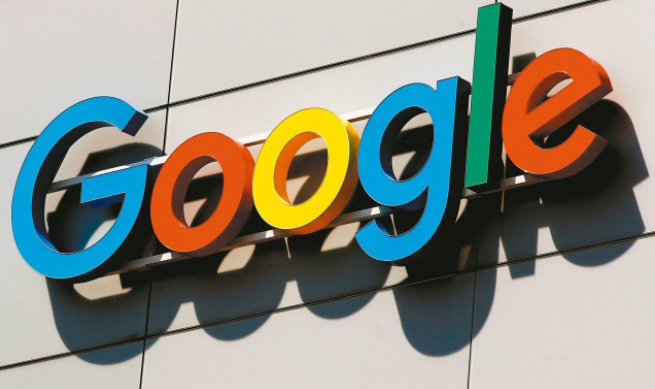
谷歌浏览器深色主题强制适配第三方网站CSS修改
谷歌浏览器通过深色主题强制适配技术,自动修改第三方网站的CSS样式,为用户提供一致的视觉体验。
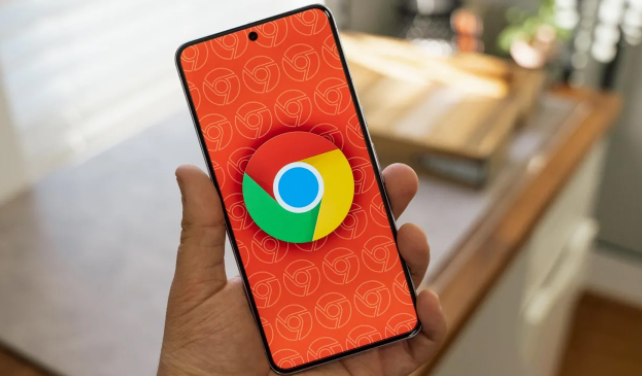
如何使用Google Chrome提升网页中的图像优化
阐述了在Google Chrome浏览器环境下,运用专业的图像编辑工具和优化算法,对网页中的图像进行压缩、裁剪、格式转换等操作,在不影响图像质量的前提下,实现图像的优化,为用户展现出高清的视觉效果。

谷歌浏览器如何加速页面加载
有一些用户不知道谷歌浏览器如何加速页面加载?于是,本文给大家带来了详细的解答,希望可以帮助大家提升浏览体验。
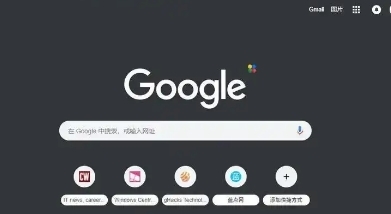
如何修改Chrome浏览器的隐私设置
讲述在Chrome浏览器中如何根据不同场景切换网络配置,如代理服务器设置等,满足特殊网络需求。
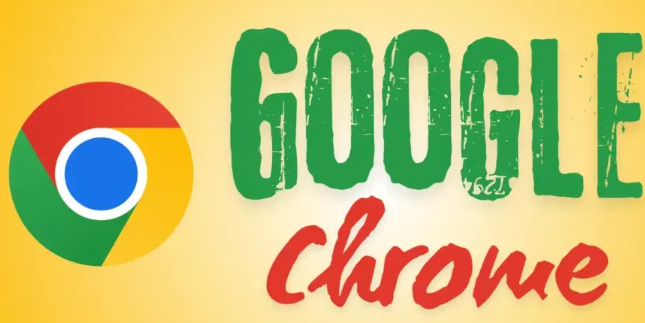
谷歌浏览器如何通过插件减少页面视频加载中的缓冲
谷歌浏览器通过插件减少视频加载中的缓冲,优化视频播放的流畅性和观看体验。

360浏览器怎么设置无痕浏览
喜欢使用360浏览器却不会开启无痕浏览模式的小伙伴快来看看这篇文章吧,教你快速打开无痕模式。

32位谷歌浏览器安装不了怎么解决?<解决方法>
虽然电脑都会自带浏览器,但很多用户习惯使用自己熟悉的第三方浏览器。

如何安装去广告的chrome浏览器?
如何安装去广告的chrome浏览器?对于浏览器而言,相信大家都用过并相信谷歌浏览器谷歌浏览器是全球都非常受欢迎的浏览器,用户通过使用该浏览器能够体验到极速流畅的浏览体验。

怎么安装谷歌浏览器离线包_谷歌浏览器安装方法
你有没有想要知道的谷歌浏览器安装技巧呢,你知道谷歌浏览器要怎么安装离线包吗?来了解谷歌浏览器离线包安装的具体步骤,大家可以学习一下。

如何处理 Chrome 的“正在下载代理脚本”消息?
谷歌浏览器可能会显示“正在下载代理脚本”消息。如果您经常看到它,您可能想知道为什么浏览器会显示该消息以及您可以采取哪些措施。

如何修改Mac版谷歌Chrome浏览器默认下载位置?
Google Chrome for Mac是一款使用非常广泛的浏览器,界面简洁美观,还支持无痕浏览,非常实用,现在带来google chrome for mac最新版本,功能更加完善,运行更加稳定。

谷歌浏览器提示dns未响应怎么办
本篇文章给大家详细介绍谷歌浏览器提示dns未响应的问题解决方法,还不清楚如何操作的朋友快来看看吧。

如何使用 Asana Chrome 扩展进行项目管理?
您是否使用 Asana 进行项目和任务管理?Asana Chrome 扩展程序可以进一步提高您的工作效率。

手机谷歌浏览器能否启用自动页面刷新
开启自动刷新页面功能,能够帮助用户省去很多麻烦。那么手机谷歌浏览器能否启用自动页面刷新呢?下面带来详细的解答。

如何加速 Chrome?-让chrome恢复速度
Chrome 对你来说变慢了吗?这可能是由于硬件或软件限制。虽然我们无法为您提供性能更好的规格,但我们可以提供一些提示和技巧,通过软件改进来加速 Android 版 Chrome。
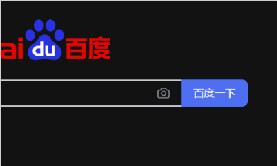
chrome设置黑暗模式的方法_谷歌浏览器怎么打开黑暗模式
谷歌浏览器设置chrome黑暗模式对于夜猫子浏览器使用者来说非常好用,小编带来了很简单的方法,这就介绍给大家

chrome浏览器经常卡死怎么解决_谷歌浏览器卡顿解决方法
谷歌浏览器总是会卡死该如何解决,小编这就为你分享解决方法

谷歌浏览器打不开设置等其他页面怎么解决?
有的朋友和我说自己的谷歌浏览器打不开任何页面该如何是好,小编这就事无巨细的教你!





